Safari trên iOS hiện là ứng dụng tìm kiếm tốt nhất cho người dùng các thiết bị của Apple bởi nó sở hữu nhiều ưu điểm như: Bảo mật tốt, quản lý tài nguyên hiệu quả và tiết kiệm pin… Ngoài ra trình duyệt còn được ưa chuộng bởi tốc độ lướt web nhanh, mượt mà và tương thích với hệ sinh thái nhà Táo. Tuy nhiên trong quá trình sử dụng nó vẫn không thể tránh khỏi một số lỗi gây khó chịu cho người dùng. Cùng Điện Thoại Giá Kho tìm hiểu ngay trong bài viết dưới đây nhé!
Xem nhanh
1. Khắc phục lỗi Safari trên iOS chạy chậm
Nếu bạn lướt web và cảm thấy Safari tải một trang web khá chậm, đó có thể là do Safari đang phải lưu và xử lý quá nhiều thông tin khác ngoài thao tác tải trang của bạn.
Để khắc phục lỗi này, bạn vào Cài đặt > Safari > Xóa lịch sử và dữ liệu trang web > Xóa lịch sử và dữ liệu để xóa toàn bộ lịch sử duyệt web, cookie và bộ nhớ cache. 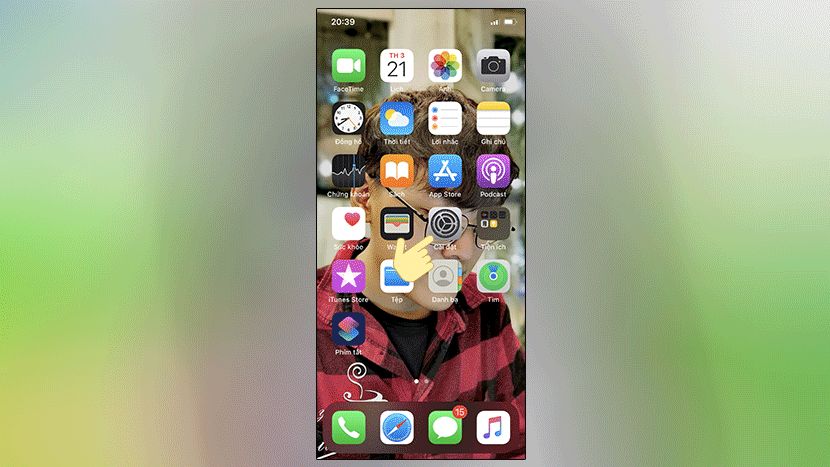
Còn nếu bạn chỉ muốn xóa cookie, bộ nhớ cache và giữ lại lịch sử duyệt web, bạn vào Cài đặt > Safari > Nâng cao > Dữ liệu trang web > Xóa tất cả dữ liệu trang web > Xóa bây giờ.
2. Lỗi Safari tự thoát đột ngột và không khởi động được
Trong trường hợp Safari của bạn gặp lỗi này, có thể đã có vấn đề với công cụ gợi ý tìm kiếm của Safari.
Bạn vào Cài đặt > Safari > Gợi ý công cụ tìm kiếm > Tắt. Thao tác này sẽ tắt những gợi ý trên công cụ tìm kiếm của Safari, tránh cho người dùng một số rắc rối không mong muốn.
3. Safari trên iOS không hoạt động
Giải pháp nhanh và hiệu quả nhất trong tình huống này chính là khởi động lại điện thoại của bạn.
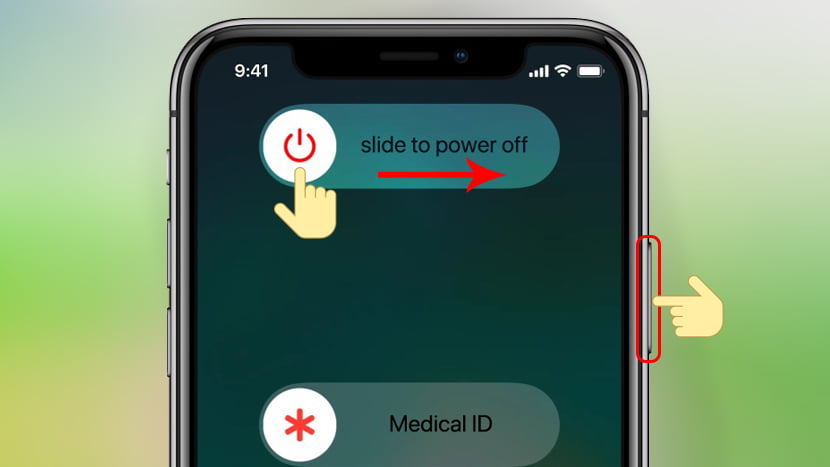
Bạn chỉ việc nhấn giữ nút nguồn và trượt biểu tượng nút nguồn trên màn hình điện thoại từ trái qua phải là xong. Sau đó khởi động lại máy và Safari của bạn sẽ có thể hoạt động lại bình thường.
4. Lỗi không thể tải trang
Nếu Safari của bạn gặp tình trạng không thể tải 1 trang web hoặc tải ra 1 trang trắng, lỗi có thể nằm ở kết nối mạng yếu hoặc lỗi mạng.
Gặp trường hợp này, nếu bạn đang xài Wi-Fi, bạn vào: Cài đặt > Wi-Fi > Tắt và đợi vài giây rồi mở lại. Nếu bạn đang sử dụng dữ liệu di động, bạn vào: Cài đặt > Di động > Dữ liệu di động > Tắt và đợi vài giây rồi mở lại.
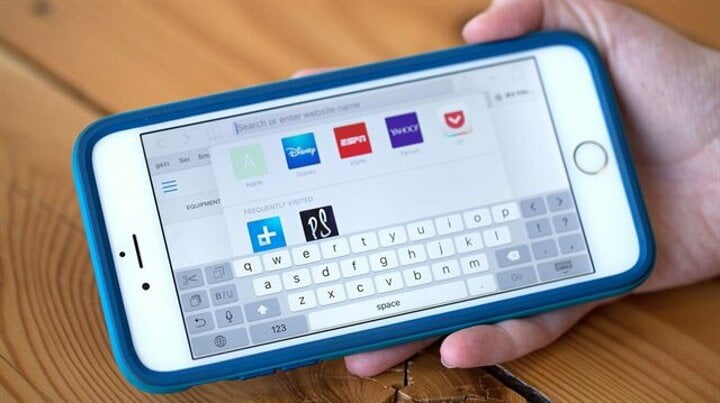
Nếu đã thử cách trên mà vẫn không kết nối được, bạn hãy thử khôi phục cài đặt mạng với cấu hình ban đầu. Bạn chọn Cài đặt > Cài đặt chung > Đặt lại > Đặt lại cài đặt mạng.
Nhìn chung, trình duyệt Safari trên iOS luôn được iFan tin tưởng bởi sự ổn định cao, tốc độ lướt web nhanh. Vì vậy, nếu ứng dụng gặp phải một số lỗi thì bạn chỉ cần khắc phục ngay tại nhà bằng cách khởi động, xóa bớt lịch sử tìm kiếm… Chúc bạn thành công!














